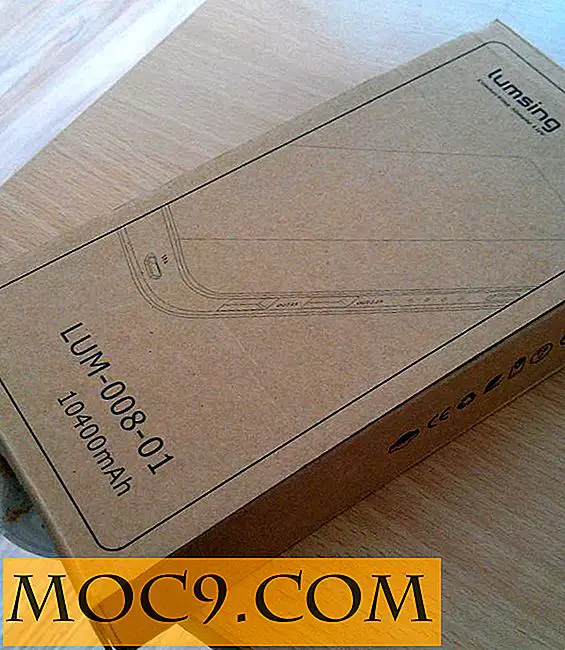Synkronisera ditt urklipp mellan Mac och iOS-enheter
Har du någonsin velat synkronisera din Macs Urklipps innehåll med din iPhone, iPod Touch eller iPad? Föreställ dig att du kan kopiera objekt på din Mac, spara dem i en användarvänlig Urklippshanterare och få åtkomst till ditt Urklipps innehåll på din iOS-mobilenhet - eller vice versa (kopiera på din mobilenhet och få tillgång till din Mac).
Medan det finns några appar för detta, är de flesta inte gratis. Jag kom nyligen över en Mac App kallad CloudClip Manager, och det är definitivt den mest effektiva jag har sett när det gäller att synkronisera ditt urklippsinnehåll mellan din Mac och iOS-enheter. Det gör allt detta tack vare iCloud.
Bäst av allt är CloudClip Manager gratis för alla dina enheter. Så här fungerar det.
CloudClip Manager på din Mac
1. Du kan ladda ner CloudClip Manager från Mac App Store.
2. När du kör programmet är det inte några välkomstskärmar eller någon typ av inställning som behövs. det kör tyst på menyraden tills du är redo att komma åt ditt urklippsinnehåll.
3. När du klickar på menyraden visar du att du kan välja att öppna CloudClip Manager vid inloggningen.

4. När du kopierar text, länkar och bilder läggs objekten till CloudClip Manager; Du kan självklart se dina saker från menyraden.
5. CloudClip Manager sparar och synkroniserar de senaste 15 kopierade objekten. Om du vill rensa dina föremål kan du rensa dem alla på en gång eller individuellt - från menyraden.

6. Om du vill kopiera ett objekt från ditt urklipp klickar du bara på det från menyraden och det blir aktivt på klippbordet.
Bäst av allt kommer återupptagna objekt inte återfinnas i klippbordshanteraren, vilket innebär att du inte kommer att se dubbla objekt om du råkar kopiera samma sak om och om igen.
CloudClip på din iPad
CloudClip är tillgängligt för alla iOS-enheter: iPhone, iPod Touch och iPad. För denna handledning använder jag universell applikation på min iPad.
1. Du kan ladda ner CloudClip för iOS från App Store på din enhet (eller via iTunes på din Mac).
2. Så snart du öppnar appen ser du innehållet i urklippet från din Mac. Du kan se objekt i sin helhet genom att klicka på pilen till höger om den.

3. Du kan radera objekt en för steg genom att enkelt svepa från vänster till höger (var som helst på objektet), för att avslöja raderingsknappen.
4. När du kopierar text, länk och bilder från din iOS-enhet visas de i CloudClip Manager på din Mac.
ut
5. Du kan kopiera ett objekt igen genom att trycka på och hålla kvar det tills en meny visas, så kan du kopiera objektet, skicka det via iMessage eller skicka det till ett e-postmeddelande.
6. Det finns bara en sak att anpassa i iOS-appen: Du kan välja standardwebbläsare för att öppna dina utklippstavla i. Safari är givetvis ett av alternativen, och den andra är bara min favorit iPad-webbläsare - Dolphin.
Jag älskar hur lättillgänglig CloudClip Manager är, och båda programmen är extremt användarvänliga. Om några minuter kommer du att ha ditt urklippsinnehåll från din Mac till din iOS-enhet. Det är verkligen en bit tårta.




![8 Alternativa PDF-läsare för din övervägning [Linux]](http://moc9.com/img/pdf-rendering-evince-small.jpg)